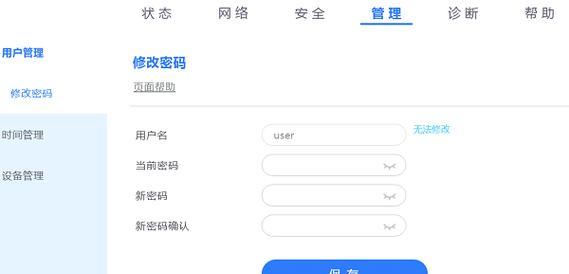在现代社会中,无线路由器已经成为人们生活中必不可少的设备,但是由于无线网络传输的特殊性质,使得无线网络的安全问题也逐渐得到关注。为了避免网络被他人窃取或攻击,设置无线路由器密码是一项非常重要的安全措施。本文将以如何用手机设置无线路由器密码为主题,详细介绍设置无线路由器密码的方法和步骤。
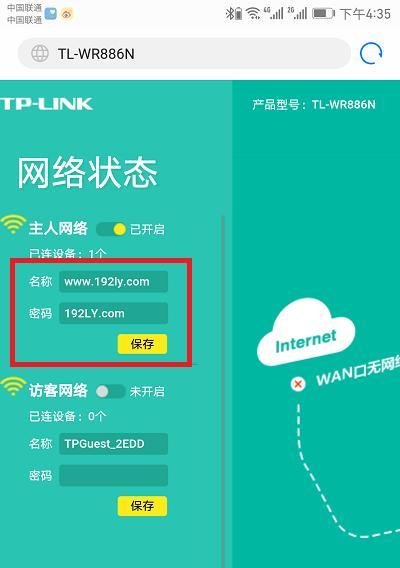
下载安装路由器管理APP
当你购买了一个新的无线路由器时,通常会附带一个管理路由器的APP,需要在应用商店或者官网下载并安装。
连接无线路由器
将手机与无线路由器进行连接,确保手机能够正常连接到网络。
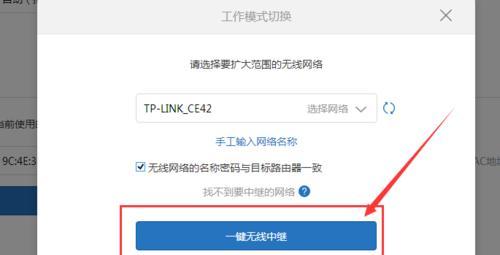
打开路由器管理APP
在手机上打开已经下载好的路由器管理APP,并登录管理员账号。
进入设置界面
在路由器管理APP中找到“设置”选项,并进入设置界面。
找到“无线设置”选项
在设置界面中找到“无线设置”选项,并进入无线设置页面。
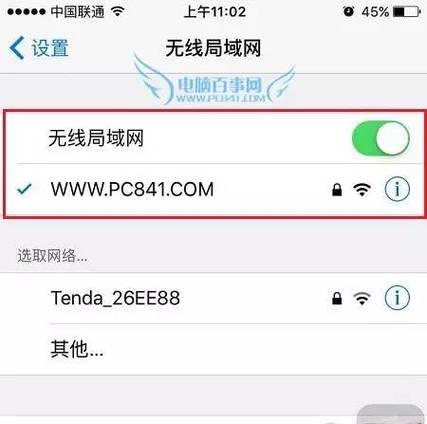
设置无线网络名称
在无线设置页面中,找到“网络名称”选项,并设置自己想要设置的网络名称。
设置无线网络密码
在无线设置页面中,找到“密码”选项,并输入自己想要设置的密码。密码应该包含字母、数字和特殊字符,并且长度不能少于8位。
启用加密方式
在无线设置页面中,找到“加密方式”选项,并选择“WPA2-PSK”加密方式。
保存设置
在无线设置页面中,找到“保存”选项,并保存设置。
修改管理员账号和密码
在设置页面中找到“管理员账号和密码”选项,并修改管理员账号和密码,以增加管理路由器的安全性。
更新路由器固件
在路由器管理APP中找到“系统升级”选项,并更新路由器固件,以提高路由器的稳定性和安全性。
设定访问控制
在路由器管理APP中找到“访问控制”选项,并设定访问控制,以限制未经授权的用户访问你的网络。
断开连接并重新连接
设置完成后,断开与无线路由器的连接,并重新连接,确保设置成功。
测试无线网络连接
使用其他设备连接到你的无线网络,测试无线网络连接是否正常。
通过以上步骤,你已经成功设置了无线路由器密码,并增强了网络安全性。在日常使用中,一定要定期更改密码,保持网络安全。